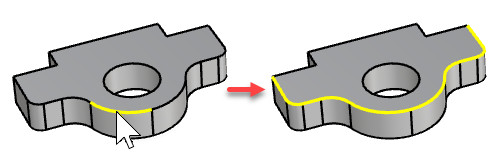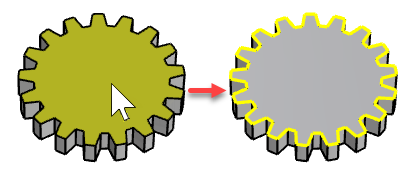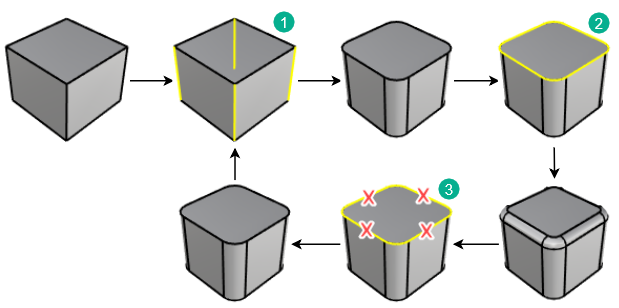RaccorderBord
| Barre d'outils | Menu |
|---|---|
|
|
Solide Congé entre bords > Raccordement entre bords |
La commande RaccorderBord crée une surface de raccordement avec continuité de courbure entre des bords de polysurfaces, en faisant varier les valeurs du rayon.
La polysurface est limitée et jointe au raccordement.
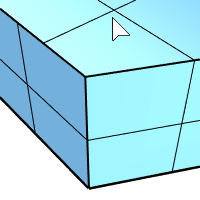
Étapes
-
Sélectionnez les bords.
Ou, double-cliquez sur un bord pour sélectionner les bords tangents.
-
Modifiez les options et les poignées de rayon.
| Options de la ligne de commande | |
|---|---|
|
MontrerRayon |
OuiAffiche les poignées de rayon dans la fenêtre. NonMasque les poignées de rayon dans la fenêtre. Une poignée de rayon cachée sera affichée lorsque le curseur de la souris se trouvera proche du rayon. |
|
RayonSuivant |
Indique le rayon correspondant à au bord suivant. |
|
EnchaînerBords |
Sélectionne automatiquement les bords adjacents en fonction de la continuité.
|
|
BordsFace |
Cliquez sur une face pour sélectionner ses bords frontières. Les bords tangents sont exclus.
|
|
SélectionBordPrécédent |
Si la commande est annulée ou si elle se termine prématurément, l'option SélectionBordPrécédent re-sélectionne les bords sélectionnés avant. Il est possible de récupérer jusqu'à 20 ensembles de sélection. |
|
LimiterEtJoindre |
Limite et joint la surface obtenue avec les surfaces de départ. L'historique ne fonctionne que si LimiterEtJoindre=Non. |
|
SélectionnerBords |
Permet de sélectionner d'autres bords lorsque la sélection a été fermée. |
|
Aperçu |
Affiche un aperçu dynamique. Vous pouvez changer les options et l'aperçu sera actualisé. |
|
Modifier |
Modifie le dernier ensemble de bords sélectionné. Conseil : Lorsque aucune commande n'est en cours d’exécution, vous pouvez double cliquer sur l'objet pour lancer le mode d'édition. Pour modifier des bords
Supprime tous les bord du dernier ensemble de bords sélectionné et revient à l'ensemble de bords précédent.
1) Premier ensemble de bords. 2) Deuxième ensemble de bords. 3) Suppression de tous les bord du deuxième ensemble si vous avez besoin de modifier le premier ensemble de bords. |
Les options de Rayon et de Distance apparaissent dans la ligne de commande lorsque vous faites glisser la manette d'une poignée.
| Options de rayon/distance | |
|---|---|
|
ÀPartirDeCourbe |
Sélectionnez une courbe. Le rayon de la courbe au niveau de la sélection sera utilisé. |
|
ÀPartirDeDeuxPoints |
Indiquez deux points pour définir la distance du rayon. |
| Options des poignées | |
|
AjouterPoignée |
Ajoute une poignée le long des bords. |
|
CopierPoignée |
Ajouter une nouvelle poignée en utilisant la distance à partir de la poignée sélectionnée. |
|
SupprimerPoignée |
Visible uniquement quand au moins une poignée a été ajoutée. |
|
DéfinirTous |
Définit la distance ou le rayon pour toutes les poignées. |
|
LierPoignées |
Lorsqu'une poignée est modifiée, toutes les autres sont actualisées. |
Remarque
-
Seules les poignées ajoutées peuvent être supprimées.
-
Les poignées par défaut aux extrémités de chaque segment de bord ouvert ne peuvent être ni déplacées ni supprimées. La commande a besoin de ces informations pour fonctionner.
-
La poignée sur l'extrémité d'un bord simple fermé peut être déplacée mais pas supprimée.
-
Si un rayon est plus grand que le rayon du bord au niveau de la position de la poignée, la poignée est affichée en rouge foncé et indique le rayon du bord. Il s'agit du rayon maximum permis au niveau de la poignée. Dans le cas ci-dessous, un rayon plus grande que 3,102 unités échouera.
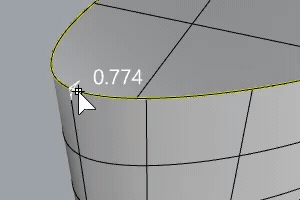
Astuces
- Réalisez toujours le raccordement du plus grand rayon jusqu'au plus petit.
- Utilisez FusionnerToutesFacesCoplanaires ou toute autre méthode de modélisation pour supprimer autant de bords que possible. Moins de bords entrecroisés = Moins de problèmes
- Vérifiez que l'espace est suffisant pour que la surface de raccordement puisse être limitée et jointe avec les surfaces adjacentes.
- La réussite de l'opération de raccordement dépend de l'angle entre les surfaces, de l'angle de courbure du rail sur les sommets et du type de rail.
| Options de type de rail | |
|---|---|
|
DistÀPartirBord |
La distance à partir des bords détermine l'intersection. |
|
BilleRoulante |
Le rayon d'une bille roulante détermine l'intersection. |
|
DistEntreRails |
La distance entre les rails des bords détermine l'intersection. |
|
Aperçu |
Affiche un aperçu dynamique. Vous pouvez changer les options et l'aperçu sera actualisé. |
|
Modifier |
Permet de modifier le rayon des congés existant. |
Voir aussi
Créer des congés, raccordements ou chanfreins entre des courbes et des surfaces